この記事では「MacOSで使えるウイルス対策ソフトを探しているのだけれど、何がいい?そもそもウイルス対策ソフトは必要なの?」という方に向け、Macでのウイルス対策ソフトの必要性やおすすめソフト、ウイルスの感染により失われたデータを回復する方法、ウイルスの感染を回避し防御力を強化する方法について解説します。
Part1:Macにはウイルス対策ソフトウェアが必要
Macではランタイムプロテクションによりウイルスの監視だけでなく駆除までを自動で行ってくれるため、セキュリティソフトを導入せずともウイルス対策は可能ですが、たとえMacがウイルスに強いとはいえ、現代はユーザーのセキュリティ対策なしに安全は担保できません。
セキュリティソフトを利用しないとMacがウイルスやマルウェアの攻撃に晒される可能性があるため、利用するのがオススメです。
Part2:おすすめのMac標準ウイルスソフト
ここでは、Macに対応しているセキュリティ対策ソフトのおすすめを紹介します。ウイルスソフトの導入を検討している方は、ぜひ参考にしてください。
1.標準のアンチウイルス機能「XProtect」
Mac用の標準アンチウイルス機能「XProtect」が搭載されているため、ある程度は防げます。しかしあくまでも、ある程度防げるだけですので、後述するオススメのウイルスソフトを使うのがオススメです。
2.Sophos Home
Sophos Homeは、多くの受賞歴があるウイルス対策ソフトです。ウイルス対策だけではなく、Macをクリーンアップしてくれる機能があるため、動作が軽くなります。またオンラインショッピングなどでのWEB閲覧の際にも、フィッシングやハッキングから保護してくれます。
値段は変動するかもしれませんが、1年間のサブスクリプションで5,000円ほどです。
3.Avira
Aviraは、基本的に無料で使えるウイルス対策ソフトです。ウイルス対策だけではなく、1 か月あたり500MBのVPNを利用できたり、安全なパスワードを自動生成する機能があります。またWindowsバージョンもあるため、両OSを使っている方は統一しても良いかもしれません。
Part3:Macウイルスの感染により失われたデータを回復する方法
ここでは、Macウイルスの感染により失われたデータを回復する方法について解説しています。
専門的なデータ復元ソフト「Tenorshare 4DDiG Mac」を活用することにより、ウイルスの感染により失われたデータを回復できます。データ復元ソフト「Tenorshare 4DDiG」は、スキャン・プレビュー機能を無料で利用できるため、復元できそうだと感じてから購入可能です。
また日本語サポートも充実しており、画面のデザインもシンプルなので、パソコンの操作に慣れていない方でも安心してご利用いただけます。
Mac向け
安全的なダウンロード
Windows向け
安全的なダウンロード
Tenorshare 4DDiG Macを起動し、削除したファイルが存在するハードディスクやパーティションを選択し、スキャンします。

しばらく待つと、消してしまったファイルが表示されます。復元前に、写真、ビデオ、ムービー、オーディオ、音楽、ドキュメントなどのファイルをダブルクリックすることによりプレビューが可能です。

復元したいファイルを選択し、保存場所を選択します。例えばGoogle DriveまたはDropboxなどのクラウドディスクに保存することを検討してください。
 注意:保存パスを元の場所を選択すれば、データが上書きして復元できない恐れがあります。
注意:保存パスを元の場所を選択すれば、データが上書きして復元できない恐れがあります。
Part4:Macウイルスの感染を回避し防御力を強化する方法
ここでは、Macウイルスの駆除を回避し防御力を強化する方法について解説しています。
1. OSは自動で最新の状態に保つようにする
古いOSを使用していると、ウイルス感染のリスクが高まると言われています。特にこだわりがなければ、自動で最新OSに更新する設定に変更するのがオススメです。
2. そのほかのソフトも最新版を使用する
OSだけではなく、古いバージョンのソフトを使用していると、ウイルス感染のリスクが高まると言われています。こちらも、特にこだわりがなければ、自動で最新OSに更新する設定に変更するのがオススメです。
3. ファイルの拡張子を常に表示する
ウイルス感染に繋がるファイルをダウンロードしてしまう時、ファイル名に違和感がないので、そのままダウンロードしてしまうこともあります。拡張子を常に表示されるようにし、普段使わないような拡張子を見かけたら、ウイルスではないかよく考えてみてください。
4. 詐欺Webサイトは警告を表示する
詐欺のWEBサイトにアクセスしてしまった時には、警告を表示されるようにしておきましょう。デフォルトではそういった機能がないので、前述したウイルスソフトをご利用ください。
5. 画面ロックの解除にはパスワードを要求する
画面ロックの解除時などにはパスワードを要求する設定にし、第三者からの操作を防ぎましょう。デフォルトでは画面ロックの解除時などにパスワードを要求されるため、自分で設定を変更していなければ、あまり気にする必要はありません。
6. ファイアウォールを有効にする
Macにはファイアウォールという設定があり、これを有効にすることで、インターネットやその他のネットワークから予期しない接続を阻止することが可能です。
-
「システム設定」→「ネットワーク」→「ファイアウォール」の順番に開いてください。

-
「ファイアウォール」にチェックを入れれば手順は完了です。

Part5:まとめ
以上、Macでのウイルス対策ソフトの必要性やおすすめソフト、ウイルスの感染により失われたデータを回復する方法、ウイルスの感染を回避し防御力を強化する方法について解説しました。
ウイルスの感染により失われたデータを回復する際、専門的なデータ復元ツール「Tenorshare 4DDiG Mac」を活用することにより、紛失したデータの復元が可能です。



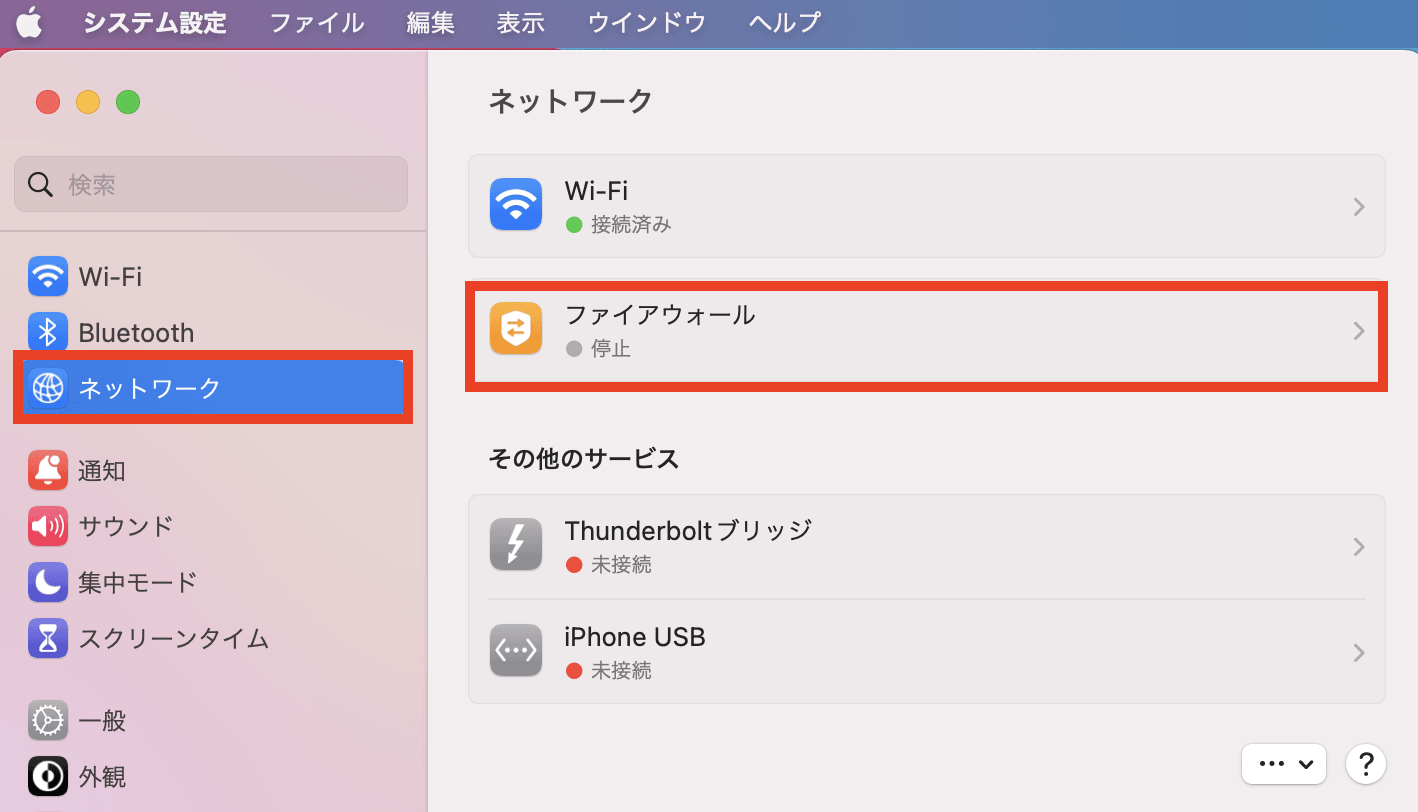

 ChatGPT
ChatGPT
 Google AI モード
Google AI モード
 Perplexity
Perplexity
 Grok
Grok


